目次
機械学習とは
プログラミング無しで機械学習
機械学習プログラミング入門
初めてのKeras2.0
- KerasでFineTuning(作成中)
- pythonメモ(作成中)
前回は、Neural Network Consoleのインストールまで行いました。今回は、チュートリアルを使って、手書き数字のMNIST画像の4と9を機械学習して、予測もしてもらいます。
チュートリアルなので、クリック数回で終わります。
Windows8.1 Pro (64-bit)
Microsoft Visual C++ 2015 再頒布可能パッケージ Update 3 RC
Neural Network Console_V1.0.0
(neural_network_console_100.zipの中身を、C:\neural_network_console_100\ フォルダにコピーして使用するものとします。)
C:\neural_network_console_100\ フォルダの、neural_network_console.exeをダブルクリックして起動。
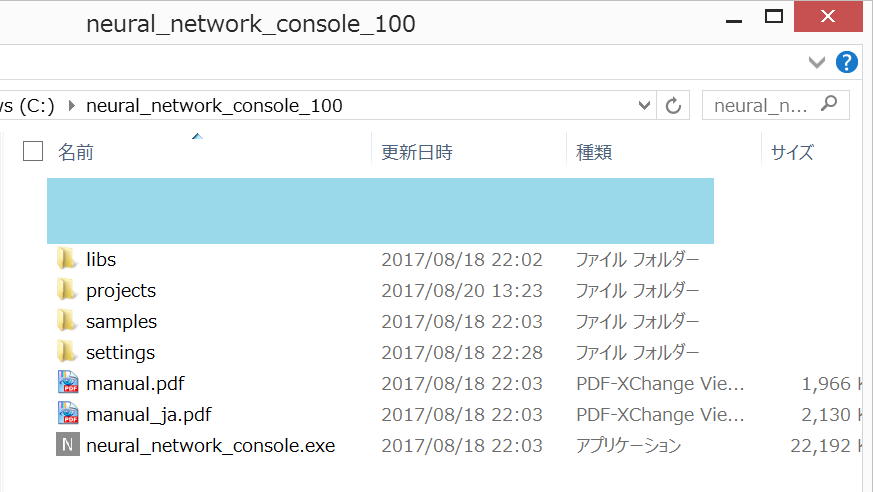
真ん中の上から2番目の、02_binary_cnn.sdproj をクリック。
すると、初回は、MNIST画像データが自動的にダウンロードされます。
ダウンロードには、5分くらいかかるかと思います。ダウンロードが終了すると、以下のような画面になります。
画面右上の、Trainingの下の△ボタンをクリックすると、学習(Training)が始まり、グラフがどんどん描かれていきます。
結構かっこよくて、最初は感動しました。
ノートパソコンでも、5分くらいで100Epochが終わります。
学習(Training)が終わった後、画面右上の、Evaluationの下の△ボタンをクリックすると、評価(Evaluation)が始まり、すぐに終わります。
以下のような画面が表示されます。
画面上の方の、Confusion matrixをクリックすると、以下のような画面が表示されて、手書き数字の4と9、それぞれ正解率約99%ということが分かります。
上記の操作により、手書き数字4と9の画像を機械学習して、その正解率が約99%になりましたというお話になります。
今回用いたネットワークの構造を、もう一度見てみると、畳み込み層、Maxプーリング層、シグモイド関数と、Deep Learningの本を読んでいると、聞いたことのあるようなないような単語がちらちら見えます。理論について勉強するには、繰り返しになりますが、ゼロから作るDeep Learning(Amazonへのリンク)という本がお勧めです。